Der kostenlose Scanner prüft, ob Ihr Computer infiziert ist.
JETZT ENTFERNENUm das Produkt mit vollem Funktionsumfang nutzen zu können, müssen Sie eine Lizenz für Combo Cleaner erwerben. Auf 7 Tage beschränkte kostenlose Testversion verfügbar. Eigentümer und Betreiber von Combo Cleaner ist RCS LT, die Muttergesellschaft von PCRisk.
Welche Art von Malware ist ArrowRAT?
ArrowRAT ist der Name eines Fernzugriffstrojaners (RAT - Remote Access Trojan), der es Bedrohungsakteuren ermöglicht, verschiedene bösartige Aktivitäten auf infizierten/angegriffenen Computern durchzuführen. ArrowRAT wird als Malware-as-a-Service (MaaS) angeboten. Die Macher bieten drei Abonnementpläne an: Monatlich (100 $), dreimonatlich (300 $) und lebenslang (400 $).
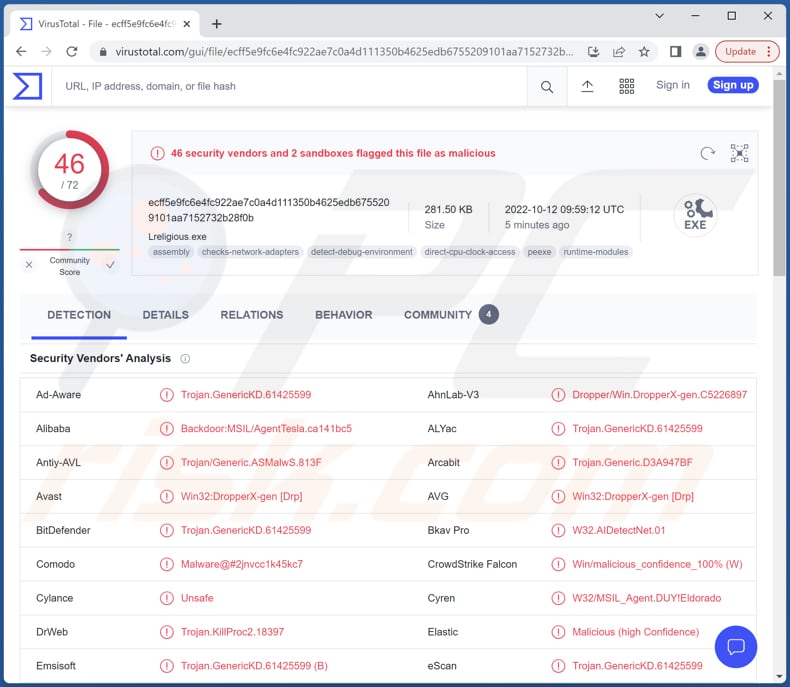
Mehr über ArrowRAT?
ArrowRAT enthält ein HVNC-Modul (Hidden Virtual Network Computing), mit dem Angreifer auf infizierten Computern mit minimalen Computerkenntnissen einen versteckten virtuellen Desktop starten können. Bedrohungsakteure können ArrowRAT verwenden, um auf mehrere Browser (Chrome, Firefox, Brave und Edge) und E-Mail-Clients (Outlook, Thunderbird und Foxmail) zuzugreifen.
Cyberkriminelle können gespeicherte Passwörter, den Internetverlauf und Cookies von Internetbrowsern abrufen und Profile klonen. ArrowRAT kann auch Passwörter von Browsern wie 360, Amigo, Chromium, Comodo und Comodo Dragon, Epic Privacy Browser, Kometa, Opera, Orbitum, Torch, Vivaldi und einigen anderen Browsern wiederherstellen.
Darüber hinaus kann ArrowRAT Systeminformationen abrufen, Tastenanschläge protokollieren, Dateien und Ordner verstecken, Dateien und Startobjekte verwalten, Webcam und Mikrofon aktivieren, CMD-Befehle ausführen, die Registrierung bearbeiten, die UAC ausnutzen und im Task-Manager laufende Prozesse beenden.
Die Keylogging-Funktion ermöglicht es den Angreifern, Tastatureingaben aufzuzeichnen (alle Daten, die mit einer Tastatur eingegeben werden). Typischerweise nutzen Bedrohungsakteure diese Funktion, um Kennwörter, Kreditkartendaten, Ausweisdaten und andere sensible Informationen zu stehlen.
| Name | ArrowRAT Fernzugrifftrojaner |
| Art der Bedrohung | Fernzugrifftrojaner (RAT - Remote Administration Trojan) |
| Erkennungsnamen | Avast (Win32:DropperX-gen [Drp]), Combo Cleaner (Trojan.GenericKD.61425599), ESET-NOD32 (eine Variante von MSIL/TrojanDownloader.Agent.NBX), Kaspersky (HEUR:Backdoor.MSIL.Remcos.gen), Microsoft (Trojan:MSIL/AgentTesla.FYSM), vollständige Liste (VirusTotal) |
| Symptome | Die meisten RATs sind so konzipiert, dass sie sich heimlich und unbemerkt in den Computer des Opfers einschleusen, so dass auf einem infizierten Rechner keine besonderen Symptome zu erkennen sind. |
| Verbreitungsmethoden | Infizierte E-Mail-Anhänge, bösartige Online-Werbung, Social Engineering, Software „Cracks“. |
| Schaden | Diebstahl von Passwörtern und Bankdaten, Identitätsdiebstahl, Aufnahme des Computers des Opfers in ein Botnetz, finanzielle Verluste. |
| Malware-Entfernung (Windows) |
Um mögliche Malware-Infektionen zu entfernen, scannen Sie Ihren Computer mit einer legitimen Antivirus-Software. Unsere Sicherheitsforscher empfehlen die Verwendung von Combo Cleaner. Combo Cleaner herunterladenDer kostenlose Scanner überprüft, ob Ihr Computer infiziert ist. Um das Produkt mit vollem Funktionsumfang nutzen zu können, müssen Sie eine Lizenz für Combo Cleaner erwerben. Auf 7 Tage beschränkte kostenlose Testversion verfügbar. Eigentümer und Betreiber von Combo Cleaner ist RCS LT, die Muttergesellschaft von PCRisk. |
ArrowRAT im Allgemeinen
ArrowRAT enthält Funktionen, die es Cyberkriminellen ermöglichen, sensible Informationen zu stehlen und verschiedene Aktionen auf infizierten Computern durchzuführen. Ein mit ArrowRAT infizierter Computer kann Probleme wie Identitätsdiebstahl, Geldverlust, Verlust des Zugangs zu verschiedenen Online-Konten, zusätzliche Infektionen und mehr verursachen.
Beispiele für andere RATs sind HyperBro, RokRAT, und Trochilus.
Wie hat ArrowRAT meinen Computer infiltriert?
Typischerweise versenden Cyberkriminelle E-Mails mit bösartigen Links oder Anhängen, verwenden gefälschte Installationsprogramme für raubkopierte Software (oder Cracking-Werkzeuge), verschiedene nicht vertrauenswürdige Quellen für das Herunterladen von Software oder gefälschte Updateprogramme, um Benutzer dazu zu bringen, Computer zu infizieren.
In allen Fällen zielen die Bedrohungsakteure darauf ab, die Benutzer dazu zu bringen, die Malware selbst auszuführen. Typischerweise verwenden sie bösartige MS Office-, PDF-Dokumente, JavaScript-Dateien, ausführbare Dateien, ISO-Dateien, ZIP-, RAR- oder andere Dateien, um Malware zu verbreiten.
Beispiele für nicht vertrauenswürdige Quellen, die von Bedrohungsakteuren genutzt werden, um Benutzer zum Herunterladen von Malware zu verleiten, sind P2P-Netzwerke, inoffizielle (oder kompromittierte) Seiten, Downloadprogramme von Drittanbietern, kostenlose Filehosting-Webseiten, etc.
Wie kann man die Installation von Malware vermeiden?
Verwenden Sie immer offizielle Seiten und direkte Links zum Herunterladen von Software (und Dateien). Vertrauen Sie keine anderen Quellen (Beispiele sind im vorherigen Abschnitt genannt). Aktualisieren und aktivieren Sie die installierte Software ordnungsgemäß: Verwenden Sie dazu die von den offiziellen Softwareentwicklern bereitgestellten/erstellten Funktionen.
Halten Sie Ihren Computer und die installierten Programme auf dem neuesten Stand. Öffnen Sie keine Links oder Anhänge/Dateien, die in verdächtigen E-Mails enthalten sind (z.B. irrelevante E-Mails von unbekannten oder zufälligen Personen). Wenn Sie glauben, dass Ihr Computer bereits infiziert ist, empfehlen wir, einen Scan mit Combo Cleaner Antivirus für Windows durchzuführen, um infiltrierte Malware automatisch zu entfernen.
Webseite zur Förderung von ArrowRAT:
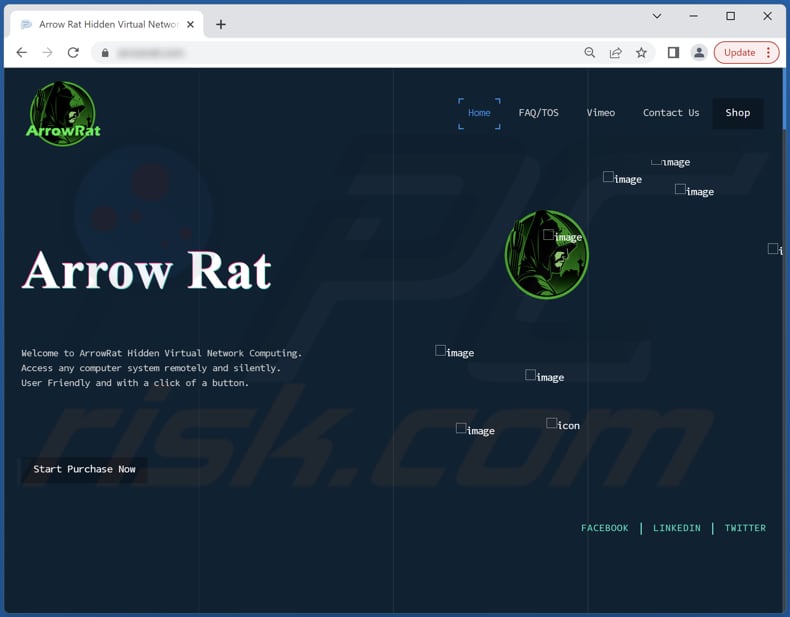
Umgehende automatische Entfernung von Malware:
Die manuelle Entfernung einer Bedrohung kann ein langer und komplizierter Prozess sein, der fortgeschrittene Computerkenntnisse voraussetzt. Combo Cleaner ist ein professionelles, automatisches Malware-Entfernungstool, das zur Entfernung von Malware empfohlen wird. Laden Sie es durch Anklicken der untenstehenden Schaltfläche herunter:
LADEN Sie Combo Cleaner herunterIndem Sie Software, die auf dieser Internetseite aufgeführt ist, herunterladen, stimmen Sie unseren Datenschutzbestimmungen und Nutzungsbedingungen zu. Der kostenlose Scanner überprüft, ob Ihr Computer infiziert ist. Um das Produkt mit vollem Funktionsumfang nutzen zu können, müssen Sie eine Lizenz für Combo Cleaner erwerben. Auf 7 Tage beschränkte kostenlose Testversion verfügbar. Eigentümer und Betreiber von Combo Cleaner ist RCS LT, die Muttergesellschaft von PCRisk.
Schnellmenü:
- Was ist ArrowRAT?
- SCHRITT 1. Manuelle Entfernung von ArrowRAT Malware.
- SCHRITT 2. Prüfen Sie, ob Ihr Computer sauber ist.
Wie entfernt man Malware manuell?
Das manuelle Entfernen von Malware ist eine komplizierte Aufgabe - normalerweise ist es das Beste, es Anti-Virus- oder Anti-Malware-Programmen zu erlauben, dies automatisch durchzuführen. Um diese Malware zu entfernen, empfehlen wir die Verwendung von Combo Cleaner Antivirus für Windows.
Falls Sie Malware manuell entfernen möchten, besteht der erste Schritt darin, den Namen der Malware zu identifizieren, die sie versuchen zu entfernen. Hier ist ein Beispiel für ein verdächtiges Programm, das auf dem Computer eines Benutzers ausgeführt wird:

Falls Sie die Liste der Programme überprüft haben, die auf Ihrem Computer laufen, wie beispielsweise mithilfe des Task-Managers und ein Programm identifiziert haben, das verdächtig aussieht, sollten Sie mit diesen Schritten fortfahren:
 Laden Sie ein Programm namens Autoruns herunter. Dieses Programm zeigt Autostart-Anwendungen, Registrierungs- und Dateisystemspeicherorte an:
Laden Sie ein Programm namens Autoruns herunter. Dieses Programm zeigt Autostart-Anwendungen, Registrierungs- und Dateisystemspeicherorte an:

 Starten Sie Ihren Computer im abgesicherten Modus neu:
Starten Sie Ihren Computer im abgesicherten Modus neu:
Benutzer von Windows XP und Windows 7: Starten Sie Ihren Computer im abgesicherten Modus. Klicken Sie auf Start, klicken Sie auf Herunterfahren, klicken Sie auf Neu starten, klicken Sie auf OK. Drücken Sie während des Startvorgangs Ihres Computers mehrmals die Taste F8 auf Ihrer Tastatur, bis das Menü Erweitere Windows-Optionen angezeigt wird und wählen Sie dann Den abgesicherten Modus mit Netzwerktreibern verwenden aus der Liste aus.

Ein Video, das zeigt, wie Windows 7 in "Abgesicherter Modus mit Netzwerktreibern" gestartet werden kann:
Windows 8-Benutzer: Starten Sie Windows 8 im Abgesicherten Modus mit Vernetzung - Gehen Sie zum Startbildschirm von Windows 8, geben Sie "Erweitert" ein und wählen Sie in den Suchergebnissen "Einstellungen". Klicken Sie auf "Erweiterte Startoptionen", im geöffneten Fenster "Allgemeine PC-Einstellungen" wählen Sie "Erweiterter Start".
Klicken Sie auf die Schaltfläche "Jetzt neu starten". Ihr Computer startet nun neu und zeigt das Menü "Erweiterte Startoptionen" an. Klicken Sie auf die Schaltfläche "Problembehandlung" und dann auf die Schaltfläche "Erweiterte Optionen". Klicken Sie im Bildschirm mit den erweiterten Optionen auf "Starteinstellungen".
Klicken Sie auf die Schaltfläche "Neu starten". Ihr PC wird neu gestartet und zeigt den Bildschirm "Starteinstellungen" an. Drücken Sie F5, um im Abgesicherten Modus mit Netzwerktreibern zu starten.

Ein Video, das zeigt, wie Windows 8 in "Abgesicherter Modus mit Netzwerktreibern" gestartet werden kann:
Windows 10-Benutzer: Klicken Sie auf das Windows-Logo und wählen Sie das Power-Symbol. Klicken Sie im geöffneten Menü auf "Neu starten", während Sie die Umschalttaste auf Ihrer Tastatur gedrückt halten. Klicken Sie im Fenster "Option auswählen" auf "Fehlerbehebung" und anschließend auf "Erweiterte Optionen".
Wählen Sie im erweiterten Optionsmenü "Starteinstellungen" aus und klicken Sie auf die Schaltfläche "Neu starten". Im folgenden Fenster sollten Sie auf Ihrer Tastatur auf die Taste "F5" klicken. Dadurch wird Ihr Betriebssystem im abgesicherten Modus mit Netzwerktreibern neu gestartet.

Ein Video, das zeigt, wie Windows 10 in "Abgesicherter Modus mit Netzwerktreibern" gestartet werden kann:
 Extrahieren Sie das heruntergeladene Archiv und führen Sie die Datei Autoruns.exe aus.
Extrahieren Sie das heruntergeladene Archiv und führen Sie die Datei Autoruns.exe aus.

 Klicken Sie in der Anwendung Autoruns oben auf "Optionen" und deaktivieren Sie die Optionen "Leere Speicherorte ausblenden" und "Windows-Einträge ausblenden". Klicken Sie nach diesem Vorgang auf das Symbol "Aktualisieren".
Klicken Sie in der Anwendung Autoruns oben auf "Optionen" und deaktivieren Sie die Optionen "Leere Speicherorte ausblenden" und "Windows-Einträge ausblenden". Klicken Sie nach diesem Vorgang auf das Symbol "Aktualisieren".

 Überprüfen Sie die von der Autoruns-Anwendung bereitgestellte Liste und suchen Sie die Malware-Datei, die Sie entfernen möchten.
Überprüfen Sie die von der Autoruns-Anwendung bereitgestellte Liste und suchen Sie die Malware-Datei, die Sie entfernen möchten.
Sie sollten ihren vollständigen Pfad und Namen aufschreiben. Beachten Sie, dass manche Malware Prozessnamen unter seriösen Windows-Prozessnamen versteckt. In diesem Stadium ist es sehr wichtig, das Entfernen von Systemdateien zu vermeiden. Nachdem Sie das verdächtige Programm gefunden haben, das Sie entfernen möchten, klicken Sie mit der rechten Maustaste auf den Namen und wählen Sie "Löschen".

Nachdem Sie die Malware über die Anwendung Autoruns entfernt haben (dies stellt sicher, dass die Malware beim nächsten Systemstart nicht automatisch ausgeführt wird), sollten Sie auf Ihrem Computer nach dem Malware-Namen suchen. Stellen Sie sicher, dass Sie verstecke Dateien und Ordner aktivieren, bevor Sie fortfahren. Falls Sie den Dateinamen der Malware finden, dann stellen Sie sicher, ihn zu entfernen.

Starten Sie Ihren Computer im normalen Modus neu. Das Befolgen dieser Schritte sollte alle Malware von Ihrem Computer entfernen. Beachten Sie, dass die manuelle Entfernung erweiterte Computerkenntnisse voraussetzt. Wenn Sie diese Fähigkeiten nicht haben, überlassen Sie die Entfernung den Antivirus- und Anti-Malware-Programmen.
Diese Schritte funktionieren bei erweiterten Malware-Infektionen womöglich nicht. Wie immer ist es am Besten, Infektionen zu vermeiden, anstatt Malware später zu entfernen. Um Ihren Computer sicher zu halten, installieren Sie die neuesten Betriebssystem-Updates und benutzen Sie Antivirus-Software. Um sicherzugehen, dass Ihr Computer keine Malware-Infektionen aufweist, empfehlen wir einen Scan mit Combo Cleaner Antivirus für Windows.
Häufig gestellte Fragen (FAQ)
Mein Computer ist mit ArrowRAT Malware infiziert. Sollte ich mein Speichergerät formatieren, um sie loszuwerden?
Nein, Malware wie ArrowRAT kann beseitigt werden, ohne das Speichergerät zu formatieren.
Was sind die größten Probleme, die Malware verursachen kann?
Sie kann zu Daten- und Geldverlusten, Identitätsdiebstahl, Verlust von Online-Konten, hoher CPU- und GPU-Auslastung und anderen Problemen führen.
Was ist der Zweck der ArrowRAT?
ArrowRAT ist eine Malware, die es Cyberkriminellen ermöglicht, extern auf einen Computer zuzugreifen und bösartige Aktivitäten durchzuführen. Beispielsweise Passwörter und andere in mehreren Internetbrowsern gespeicherte Daten stehlen, auf Dateien zugreifen und diese verwalten, die Registrierung bearbeiten, Befehle über die Eingabeaufforderung ausführen, auf Webcam und Mikrofon zugreifen, Tastenanschläge protokollieren, etc.
Wie hat Malware meinen Computer infiltriert?
In der Regel wird Malware über verschiedene Phishing- und andere Social-Engineering-Techniken verbreitet (z.B. E-Mails mit bösartigen Links oder Dateien, gefälschte Systemwarnungen usw.). Außerdem nutzen Bedrohungsakteure Drive-by-Downloads, P2P-Netzwerke, inoffizielle Software-Download-Webseiten, gefälschte Installationsprogramme für raubkopierte Software und andere Möglichkeiten zur Verbreitung von Malware.
Wird mich Combo Cleaner vor Malware schützen?
Combo Cleaner entfernt Malware aus dem Betriebssystem (es kann fast alle bekannte Malware erkennen). Es ist wichtig, einen vollständigen Systemscan durchzuführen, um High-End-Malware zu beseitigen, da sich Malware dieser Art normalerweise tief im System versteckt.
Teilen:

Tomas Meskauskas
Erfahrener Sicherheitsforscher, professioneller Malware-Analyst
Meine Leidenschaft gilt der Computersicherheit und -technologie. Ich habe mehr als 10 Jahre Erfahrung in verschiedenen Unternehmen im Zusammenhang mit der Lösung computertechnischer Probleme und der Internetsicherheit. Seit 2010 arbeite ich als Autor und Redakteur für PCrisk. Folgen Sie mir auf Twitter und LinkedIn, um über die neuesten Bedrohungen der Online-Sicherheit informiert zu bleiben.
Das Sicherheitsportal PCrisk wird von der Firma RCS LT bereitgestellt.
Gemeinsam klären Sicherheitsforscher Computerbenutzer über die neuesten Online-Sicherheitsbedrohungen auf. Weitere Informationen über das Unternehmen RCS LT.
Unsere Anleitungen zur Entfernung von Malware sind kostenlos. Wenn Sie uns jedoch unterstützen möchten, können Sie uns eine Spende schicken.
SpendenDas Sicherheitsportal PCrisk wird von der Firma RCS LT bereitgestellt.
Gemeinsam klären Sicherheitsforscher Computerbenutzer über die neuesten Online-Sicherheitsbedrohungen auf. Weitere Informationen über das Unternehmen RCS LT.
Unsere Anleitungen zur Entfernung von Malware sind kostenlos. Wenn Sie uns jedoch unterstützen möchten, können Sie uns eine Spende schicken.
Spenden
▼ Diskussion einblenden